F-prueba en Microsoft Excel
Array1 y array2 y F-test no son expresivamente diferentes en la posibilidad de dos colas que es diferenciar dos varianzas de muestra para determinar si se debe usar esta función. Si estas escuelas tienen diferentes niveles de diversidad de puntajes de exámenes.
La sintaxis de F-Test = FTEST (arrray1, array2)
Array1 es la primera matriz o rango de datos.
Array2 es la segunda matriz o rango de datos.
Para acceder a esta herramienta, haga clic en la pestaña Datos, haga clic en Análisis de datos en el grupo Análisis. Si el comando Análisis de datos no está disponible, debe cargar el Paquete de herramientas de análisis.
Para cargar y activar el paquete de herramientas de análisis, siga los pasos que se mencionan a continuación: – * Haga clic en la pestaña Archivo, haga clic en Opciones y haga clic en Agregar categoría INS.
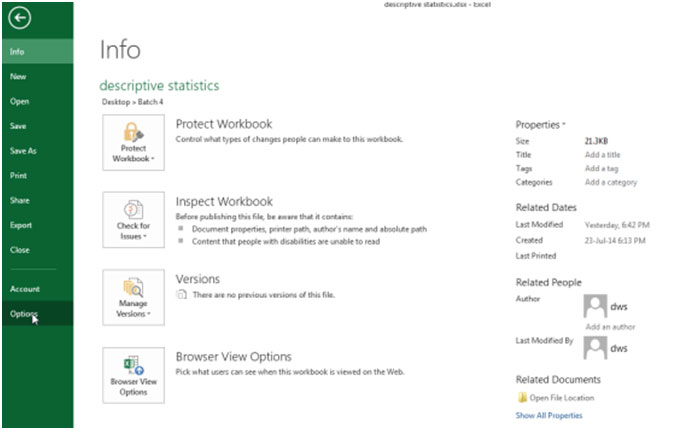
-
En el cuadro Administrar, seleccione el Paquete de herramientas de análisis y luego haga clic en el botón Ir.
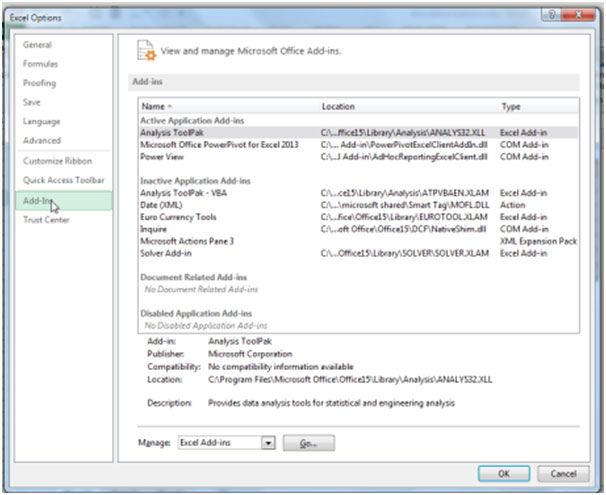
-
En el cuadro de diálogo Complementos, seleccione la casilla de verificación Paquete de herramientas de análisis y luego haga clic en Aceptar.
-
Si Analysis Toolpak no aparece en el cuadro Complementos disponibles, haga clic en Examinar para localizarlo.
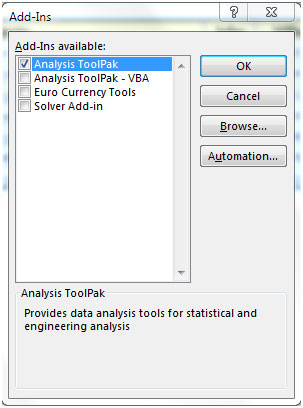
Volvamos al tema, para analizar los datos a través de la prueba F de dos muestras para variaciones.
Tenemos datos de puntuación de observaciones de 2 grupos en el rango A2: B12. La columna A contiene los datos del Grupo 1 y la columna B contiene los datos del 2 ^ nd ^ Grupo.
Para usar la prueba F de dos muestras para variaciones, siga los pasos que se mencionan a continuación: – * Vaya a la pestaña Datos.
-
Haga clic en Análisis de datos en el grupo Análisis.

-
Aparecerá el cuadro de diálogo Análisis de datos.
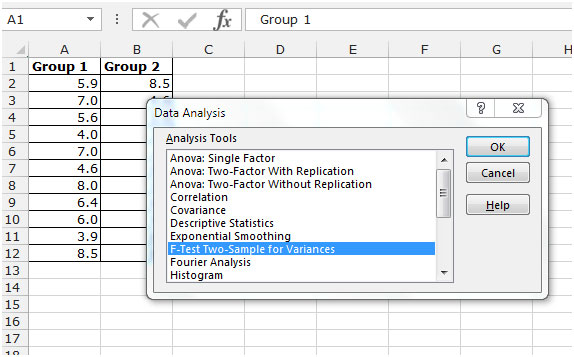
-
En el menú desplegable de la herramienta de análisis, haga la prueba F de dos muestras para variaciones y haga clic en Aceptar.
-
Obtendrá el cuadro de diálogo F-Test Two-Sample para variaciones.
-
Haga clic en Rango de entrada. Seleccione el 1 ^ st ^ rango de variables A1: A12, seleccione el 2 ^ nd ^ rango de variables B1: B12.
-
Marque las etiquetas en la primera fila para obtener el encabezado en el resultado.
-
Marque Rango de salida y seleccione la celda donde desea mostrar el resumen.
-
Haga clic en Aceptar.
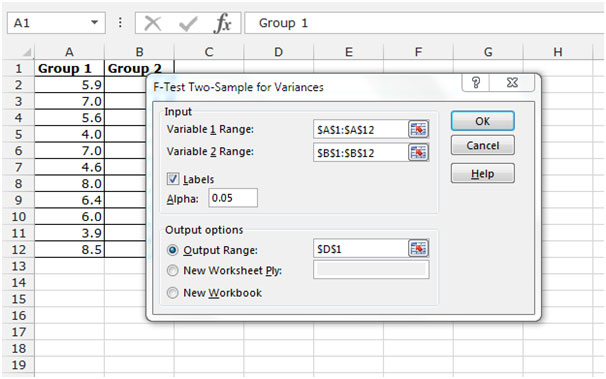
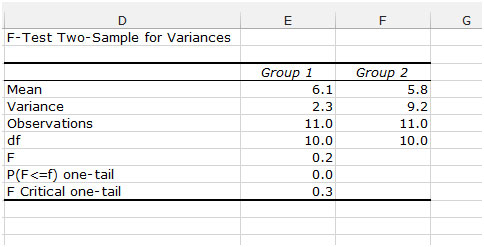
Importante: asegúrese de que la varianza de la Variable 1 sea mayor que la varianza de la Variable 2. Este es el caso, 2.3 <9.2. Si no es así, intercambie sus datos. Como resultado, Excel calcula el valor F correcto, que es la relación entre la varianza 1 y la varianza 2 (F = 2,3 / 9,2 = 0,25).